
طریقہ 1: فنکشن داخل کریں بٹن
"فنکشن" مینو کو کال کرنے کے لئے ایک خاص بٹن کا استعمال کرتے ہوئے نوکری صارفین کے لئے موزوں ہے اور جو لوگ ہر حالت میں دستی طور پر لکھنا نہیں چاہتے ہیں، پروگرام نحو کے تفصیلات کا مشاہدہ کرتے ہیں.
- فارمولہ داخل کرتے وقت، سیل ہمیشہ بنیادی طور پر منتخب کیا جاتا ہے، جہاں حتمی قیمت مستقبل میں واقع ہوگی. مناسب LKM بلاک پر کلک کرکے کیا کرو.
- اس کے بعد سب سے اوپر پینل پر اس بٹن کے لئے مختص کردہ بٹن پر کلک کرکے "داخل کریں" کے آلے پر جائیں.
- اگلا آپ کو مناسب خصوصیت تلاش کرنے کی ضرورت ہے. ایسا کرنے کے لئے، آپ اسے ایک مختصر وضاحت درج کر سکتے ہیں یا قسم پر فیصلہ کرسکتے ہیں.
- وہاں ایک ہی فنکشن کو منتخب کرنے کے لئے ذیل میں بلاک میں فہرست کو دیکھو.
- جب یہ نچلے حصے میں مختص کیا جاتا ہے تو، کارروائی کے بارے میں مختصر معلومات اور ریکارڈنگ کے اصول کو دکھایا جائے گا.
- ڈویلپرز سے تعیناتی معلومات حاصل کرنے کے لئے، آپ کو نمایاں کردہ خطوط پر کلک کرنے کی ضرورت ہوگی "اس فنکشن کے لئے مدد".
- جیسے ہی فنکشن انتخاب ہوتا ہے، ایک علیحدہ ونڈو ظاہر ہو جائے گا، جہاں اس کے دلائل بھرا ہوا ہے. مثال کے طور پر، ہم نے فارمولا زیادہ سے زیادہ لے لیا، دلائل کی پوری فہرست سے زیادہ سے زیادہ قیمت ظاہر. لہذا، ایک نمبر کے طور پر، گنتی کی حد میں شامل خلیات کی فہرست یہاں مقرر کی گئی ہے.
- دستی بھرنے کے بجائے، آپ میز پر کلک کر سکتے ہیں اور اسی رینج میں حاصل کرنے کے لئے تمام خلیات کو مختص کرسکتے ہیں.
- زیادہ سے زیادہ، دیگر افعال کی طرح، مثال کے طور پر، سب سے زیادہ عام مقدار میں ایک سے زیادہ دلیل کی فہرست شامل ہوسکتی ہے اور ان سب سے اقدار کا حساب لگانے میں مدد مل سکتی ہے. ایسا کرنے کے لئے، مندرجہ ذیل بلاکس "نمبر 2"، "نمبر 3" اور اسی طرح کی طرف سے اسی حکم میں بھریں.
- "OK" بٹن یا درجے کی کلید پر کلک کرنے کے بعد، نتیجے میں نتیجہ کے ساتھ فارمولہ پہلے منتخب کردہ سیل میں داخل کیا جاتا ہے. جب آپ اوپر پینل پر اس پر کلک کریں تو، آپ فارمولہ کے نحو کی ریکارڈنگ دیکھیں گے اور اگر ضرورت ہو تو، آپ اسے ترمیم کرسکتے ہیں.










طریقہ 2: فارمولہ ٹیب
فارمولوں کو داخل کرنے کے لئے اوزار کے ساتھ کام شروع کریں، جو اوپر سمجھا جاتا تھا، آپ صرف ایک فنکشن بنانے کے لئے بٹن کی مدد سے نہیں بلکہ ایک علیحدہ ٹیب میں جہاں دوسرے دلچسپ اوزار ہیں.
- سب سے اوپر پینل کے ذریعے فارمولا ٹیب پر کلک کریں.
- یہاں سے آپ اسے "داخل کرنے کی تقریب" ونڈو کھول سکتے ہیں، اسے بنانے شروع کرنے کے لئے، لائبریری سے فارمولہ کو منتخب کریں یا avosumn کے آلے کا استعمال کریں، جو ہم پر غور کرنے کا مشورہ دیتے ہیں.
- یہ تمام خلیوں کو منتخب کرنے کے لئے ضروری ہو گا جو خلاصہ ہونا ضروری ہے، اور پھر Avosumn لائن پر کلک کریں.
- فارمولہ خود بخود تمام دلائلوں کے ساتھ داخل کیا جاتا ہے، اور نتیجہ اس سلسلے میں سیل بلاکس کے اختتام پر ظاہر کیا جائے گا.




طریقہ 3: فارمولا کے دستی تخلیق
یہ کبھی کبھی فارمولوں کو داخل کرنے کے دستی طریقہ کو استعمال کرنے میں آسان ہے، کیونکہ تخلیق وزرڈر کام سے نمٹنے نہیں کر سکتے ہیں، مثال کے طور پر، جب یہ یا دیگر عام خصوصیات میں بڑی تعداد میں حالات کی بڑی تعداد میں آتا ہے. ایسے معاملات میں، سیل کو آزادانہ طور پر تیزی سے اور آسان بھریں.
- جیسا کہ پہلے ہی پہلے سے ہی ذکر کیا گیا ہے، شروع کرنے کے لئے، اس سیل کو منتخب کریں جہاں فارمولہ واقع ہونا چاہئے.
- اوپر یا سیل خود میں ان پٹ فیلڈ میں ایک نشان "=" لکھیں، جس کا مطلب فارمولہ کا آغاز ہوگا.
- پھر اس کا نام لکھ کر کام خود کو مقرر کریں. تحریری کی درستی کو فراہم کرنے کے لئے تجاویز کا استعمال کریں، اور اس کی وضاحت کے مطابق اپنے آپ کو بھی واقف کریں.
- افتتاحی اور اختتامی بریکٹ رکھو جس کے اندر حالات لکھے جائیں گے.
- اقدار کے علاقے کو اجاگر کریں یا اپنے دلوں میں شامل خلیوں کو لکھیں. اگر ضروری ہو تو، مساوات یا عدم مساوات اور موازنہ ڈگری کے نشان ڈالیں.
- فارمولہ کا نتیجہ داخل ہونے کے بعد ظاہر کیا جائے گا.
- اگر کئی صفوں یا دلائل استعمال کیے جاتے ہیں تو، نشان ڈالیں "؛"، اور پھر اسکرین پر ظاہر کردہ اشارے میں بیان کردہ مندرجہ ذیل اقدار درج کریں.







تین طریقوں کے اختتام پر، ہم اپنی ویب سائٹ پر علیحدہ مضمون کی موجودگی کے بارے میں نوٹ کرتے ہیں، جہاں مصنف ایکسل میں موجود مفید افعال کی اکثریت کو بے نقاب کرتے ہیں. اگر آپ صرف اس پروگرام کے ساتھ اپنے واقف شروع کر رہے ہیں، تو اس طرح کے اختیارات استعمال کرنے کے قوانین دیکھیں.
مزید پڑھیں: مائیکروسافٹ ایکسل میں مفید افعال
طریقہ 4: ریاضیاتی فارمولا داخل
آخری اختیار ایک ریاضیاتی فارمولہ یا مساوات ڈالنے کے لئے ہے، جو ان تمام صارفین کے لئے مفید ثابت ہوسکتا ہے جو میز میں ایسے اظہارات پیدا کرنے کی ضرورت ہے. ایسا کرنے کے لئے، ایک خاص آلے کا استعمال کرنے کا سب سے آسان طریقہ.
- "داخل کریں" ٹیب کھولیں اور "علامات" سیکشن کو بڑھا دیں.
- "مساوات" کے بٹن پر کلک کرکے ایک فارمولہ بنانا شروع کریں.
- مساوات کے لئے جگہ کو چالو کریں فوری طور پر اس کے سائز کو سہولت کے لئے تبدیل کریں، اور پھر فارمولوں کی تخلیق کو آسان بنانے کے لئے حروف یا تیار کردہ ساختہ ڈھانچے کا استعمال کریں.
- تکمیل پر، آپ فارمولہ کسی بھی جگہ پر منتقل کر سکتے ہیں اور اس کے بیرونی پیرامیٹرز کو تبدیل کرسکتے ہیں.
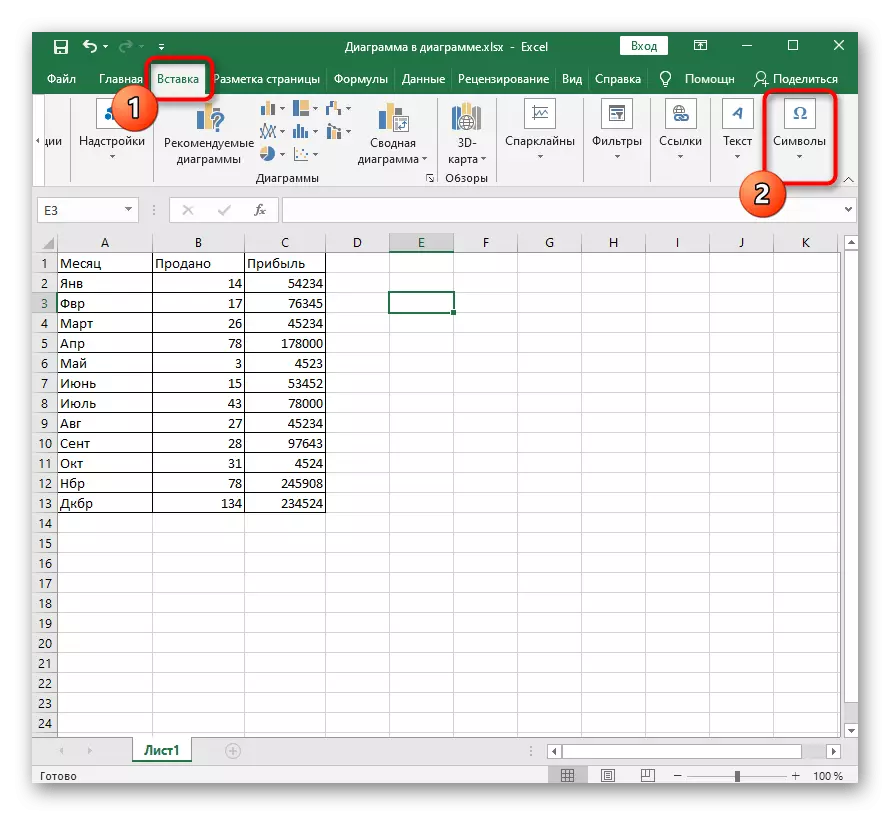



اگر کسی وجہ سے دشواریوں کے مطابق فارمولوں کی حساب سے پیدا ہوتا ہے، تو یہ ان کے ان پٹ یا دیگر خرابی کے ساتھ غلطیوں سے بنائے جانے کا امکان تھا. مندرجہ ذیل ہدایات کے ساتھ اپنے آپ کو خوشگوار.
مزید پڑھیں: مائیکروسافٹ ایکسل میں فارمولا کے حساب سے متعلق مسائل
